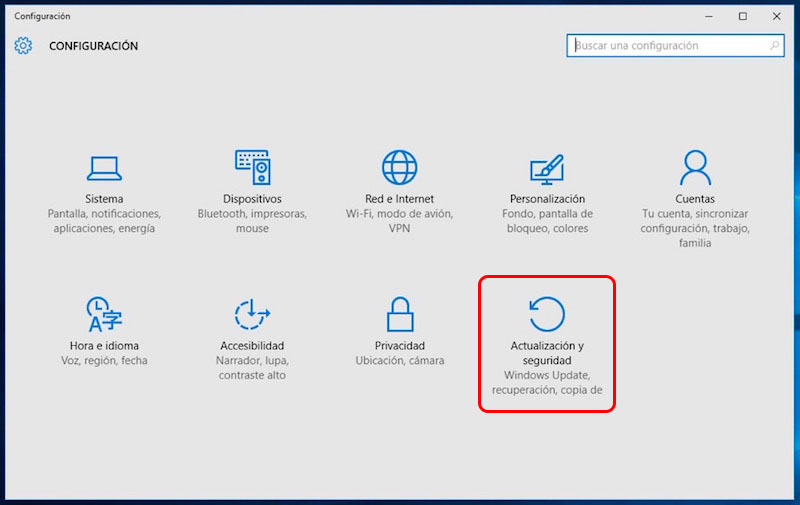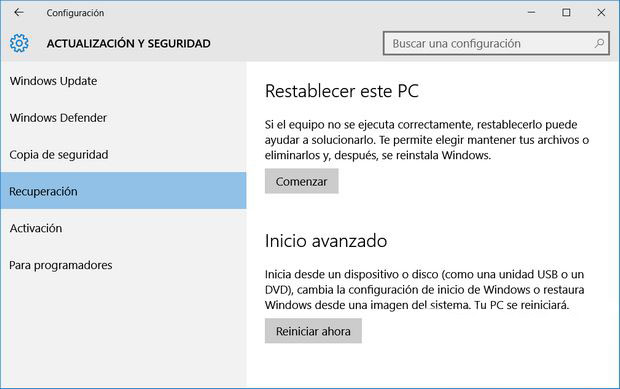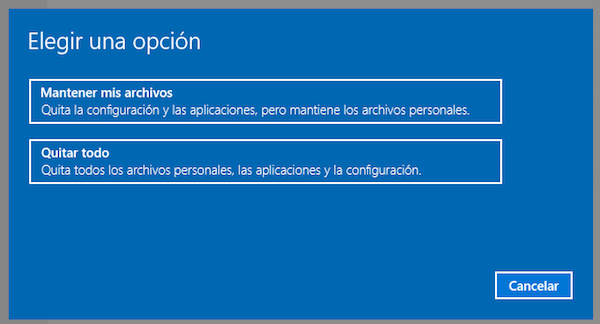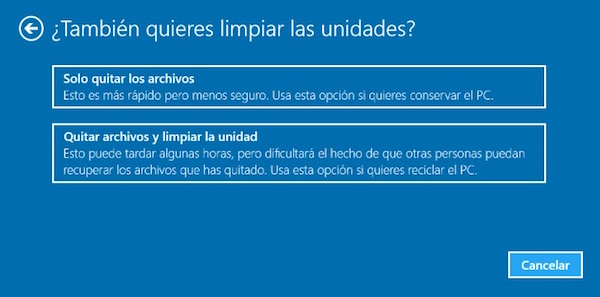Se, come un utente di Windows 10, si riscontrano problemi con il tuo computer, Microsoft dà la possibilità di ripristino il PC per la valori preimpostati al fine di risolvere il problemi più comune il sistema o il registro di sistema.
Dopo aver tentato di risolvere i problemi tipici che si possono avere sul tuo computer con Windows 10, Raggiungiamo un punto in cui il l'unica soluzione ES Reinstallare il sistema operativo da zero, entrambi, reimpostarla per la impostazioni di fabbrica.
Come reimpostare le impostazioni predefinite di fabbrica preimpostate su Windows 10
In questo caso, Vediamo come possiamo rendere il nostro sistema operativo Windows 10 Torna alla configurazione è stato allora che abbiamo acquisito da prima volta.
Nota. In precedenza, Si consiglia di eseguire un backup del vostro sistema o quello che ritengono necessari, Se abbiamo avuto problemi durante il processo di.
Passo 1. Fare clic sul Icona domestica Windows e, Nel dal menu espanso, Selezionare Configurazione.
Passo 2. Nella finestra che si aprirà, Selezionare L'ultima opzione, Aggiornamento e sicurezza.
Passo 3. Nella schermata successiva, della dal menu della lato sinistro, Selezionare Recupero.
Passo 4. Quindi, Nel lato destro schermo, Selezionare Resettare questo Computer.
Passo 5. Quindi vi diamo una scelta tra due opzioni:
- Mantenere i miei file. Così tutte le impostazioni verranno eliminate, applicazioni ed è mantenere i file personali per avere.
- Rimuovere tutti i. Dove Elimina completamente tutti i.
Passo 6. Se vuoi:
- Mantieni i tuoi file, Scegliere il prima scelta. Si otterrà un elenco delle applicazioni Si eliminerà, e vi informa che molti di loro possono essere reinstallato Da Windows Store, a condizione che siano legali, claro 😛 .
- Eliminare tutti i, Seleziona il seconda opzione. Poi si mostrerà altri due opzioni:
- Basta cancellare i miei file. Dove si esibirà una Cancellazione rapida disco e ripristino ai valori preimpostati. Questa è l'opzione ideale se avete intenzione di continuare a utilizzare poi il computer.
- Eliminare i miei file e pulire il disco. Dove si esibirà una eliminato in profondità disco, ripristino di più tardi. Questa è l'opzione destra in quando si va a vendere o assegnare computer ad un'altra persona.
Passo 7. Dopo aver selezionato l'opzione che meglio si adatta alle vostre esigenze, vi verrà chiesto conferma per resettare il sistema e, accetta un tempo, inizierà con questo.
A seconda del opzioni scelte E la la velocità del computer che avete, Questo processo può richiedere minuti o addirittura ore, ma alla fine, avete un computer con Windows 10, pronto e fatto rivivere a loro impostazioni di fabbrica.

















 Windows
Windows